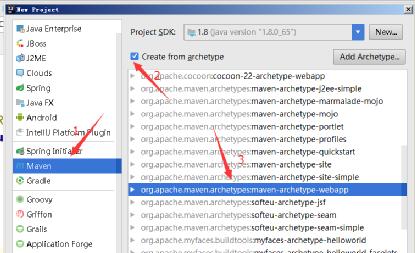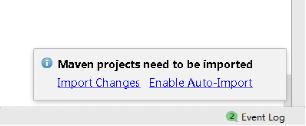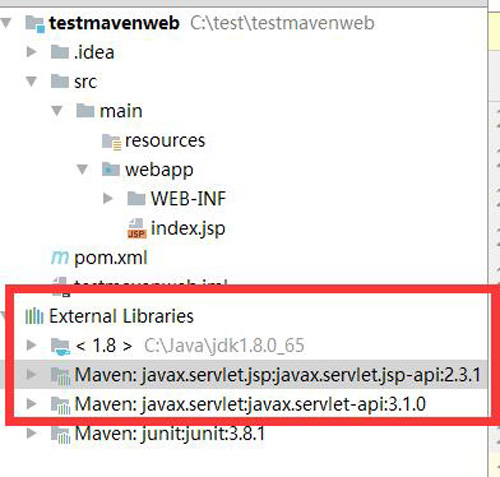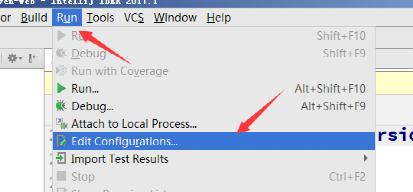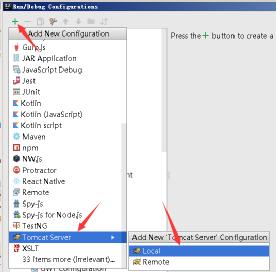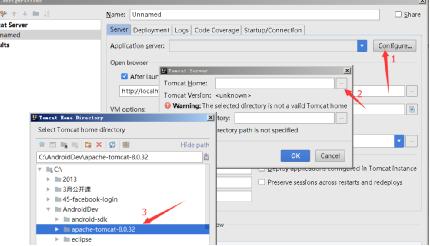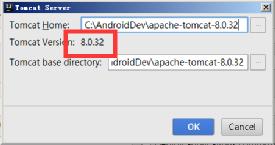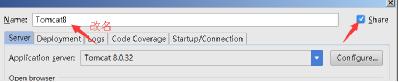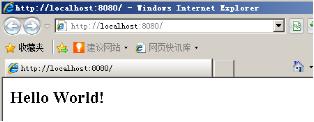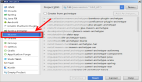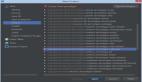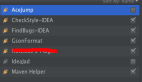IDEA开发Java Web程序是非常方便的,只不过很多程序员都不太熟悉这个工具的使用罢了,接下来就和大家一起学习一下整个的开发流程
***步,创建一个基于Maven的Java Web工程
注意,我们要使用一个webapp的模板,这是maven提供的创建Java Web项目的模板
第二步,写上Maven的坐标
第三步,在pom.xml添加Servlet和jsp的依赖
- <dependency>
- <groupId>javax.servlet</groupId>
- <artifactId>javax.servlet-api</artifactId>
- <version>3.1.0</version>
- </dependency>
- <dependency>
- <groupId>javax.servlet.jsp</groupId>
- <artifactId>javax.servlet.jsp-api</artifactId>
- <version>2.3.1</version>
- </dependency>
在改变了pom中的内容后,在IDEA右下角会出现如图提示
选择Import Changes选项表示会将新的依赖添加到工程中
Enable Auto-Import 代表的是以后pom文件有新的变化,会自动调整工程中的相关依赖,不会每次改动都来提示了。
无论选择哪个,工程中都会出现相关的依赖jar包
第四步、配置Tomcat
选择菜单Run à Edit Configurations…
在弹出的对话框中选择左上角的+号,添加本地Tomcat服务
在右侧窗口中点击server对应的Configure按钮,在新弹出的对话框中,选择一个tomcat的安装目录
如果选择的tomcat路径没有问题,会自动识别出Tomcat的版本
在界面的右下角会有个警告,点击fix按钮,会将web工程部署到tomcat上去
同时还可以更改一下服务器的默认名称,以及勾选share复选框,这样在后续的web工程中就不需要反复的去配置tomcat了
第五、启动tomcat服务器检测结果,如果一切正常就可以在浏览器中看到index页面中的内容了
这样基于maven的Java Web工程就在IntelliJ IDEA2017上创建好了。因为这是***个工程会比较麻烦一些,需要配置tomcat等,如果再次新建Java Web项目的话,就没有这么多的步骤了。
【本文是51CTO专栏机构作者“程钢”的原创文章,转载请联系原作者】